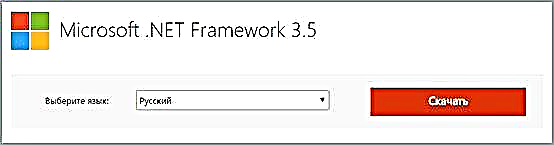Upami, sanggeus ngamutahirkeun Skype di Windows XP (atanapi ngan saukur masang program ti situs resmi), anjeun mimiti nampi pesen kasalahan: Kasalahan Fatal - Gagal ngeusian perpustakaan dxva2.dll, dina instruksi ieu kuring bakal nunjukkeun sacara rinci kumaha carana ngalereskeun kasalahan sareng ngajelaskeun naon persisna usaha.
Berkas dxva2.dll mangrupikeun perpustakaan DirectX Video Acceleration 2, sareng téknologi ieu teu dirojong ku Windows XP, kumaha ogé, anjeun masih tiasa ngajalankeun Skype anu diénggalan, tapi anjeun teu kedah milarian dimana undeuran dxva2.dll sareng dimana pikeun nyalin éta Skype parantos hasil.
Kumaha carana ngalereskeun gagal gagal kasalahan dxva2.dll perpustakaan
Di dieu urang ukur bakal ngabahas koréksi kasalahan ieu pikeun Skype sareng Windows XP, upami ujug-ujug anjeun ngagaduhan masalah anu sami dina OS anu langkung énggal atanapi dina program anu sanés, angkat ka bagian anu terakhir tina pituduh ieu.
Anu mimiti, sakumaha anu kuring tulis di luhur, henteu kedah nyandak tindakan pikeun ngunduh dxva2.dll tina Internét atanapi nyalin tina komputer anu sanés nganggo versi Windows anu langkung énggal, dimana file ieu sacara standar aya, tibatan ngalereskeun kasalahan, anjeun ngan ukur bakal nampi pesen anu nyatakeun yén "Aplikasi atanapi perpustakaan dxva2.dll sanés gambar program Windows NT."

Pikeun ngahapus pesen kasalahan "Gagal ngeusian perpustakaan dxva2.dll" dina Windows XP, tuturkeun léngkah-léngkah ieu (Kuring nganggap yén anjeun gaduh Windows XP SP3 dipasang. Upami anjeun ngagaduhan vérsi langkung saé, upgrade):
- Parios yén sadaya édisi sistem anu parantos dipasang (pasang pamasangan otomatis otomatis dina Panel Control - Pembaruan otomatis.
- Pasang Windows installer 4,5 Redistributable tina halaman wéb Microsoft resmi (léngkah ieu sanésna diperyogikeun, tapi moal kalangkung). Anjeun tiasa ngaunduh éta dina bagian "Ngundeur Windows installer 4.5 dina halaman //support.microsoft.com/en-us/kb/942288/en. Balikan deui komputer.
- Ngundeur sareng pasang Microsoft .NET Framework 3.5 pikeun Windows XP, ogé tina situs web Microsoft resmi //www.microsoft.com/en-us/download/details.aspx?id=21.
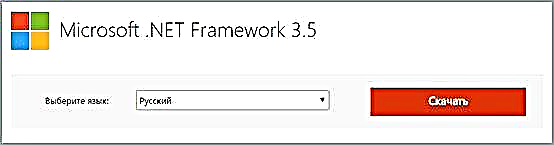
- Pulihkeun komputer.
Saatos ngalaksanakeun léngkah-léngkah ieu dina urutan anu ditetepkeun dina sistem kerja, Skype bakal ngamimitian tanpa kasalahan kusabab henteuna file dxva2.dll (bisi aya masalah anu diteruskeun ku ngamimitian, ogé, pastikeun yén DirectX sareng supir kartu vidéo dipasang dina sistem). Ku jalan kitu, perpustakaan dxva2.dll sorangan moal muncul dina Windows XP, sanaos kanyataanna kasalahanna ngaleungit.

Inpormasi tambahan: nembé janten kamungkinan ngagunakeun Skype online tanpa masang dina komputer, éta tiasa dianggo upami henteu aya anu dianggo (atanapi anjeun tiasa ngaunduh versi Skype kuno, ngan ukur ati-ati sareng pariksa file anu diunduh, contona, dina Virustotal.com). Tapi sacara umum, kuring bakal nyarankeun mindahkeun sadaya sami sareng vérsi modern Windows, sabab bakal aya seueur deui program anu ngajalankeun masalah sareng XP dina waktosna.
Dxva2.dll dina Windows 7, 8.1 sareng 10
Berkas dxva2.dll dina édisi panganyarna Windows hadir dina polder Windows / System32 jeungWindows / SysWOW64 salaku komponén integral tina sistem.
Upami aya sababaraha alesan, anjeun ningali pesen anu nyatakeun yén file ieu leungit, maka masalah ieu kedah direngsekeun ku ngan ukur ningali integritas file sistem nganggo paréntah sfc / scan skala (hungkul ngajalankeun paréntah ieu dina paréntah ajakan anu dijalankeun salaku administrator). Anjeun tiasa ogé mendakan file ieu dina folder C: Windows WinSxS ku milarian dxva.dll dina file anu dipasang sareng polder.

Kuring ngarepkeun léngkah anu ditétélakeun di luhur ngabantosan anjeun ngarengsekeun masalah. Upami henteu, nyerat, urang bakal nyobian terangna.